Aktivere Power Automate-integrasjon for å automatisere prosesser
Microsoft Power Automate lar deg opprette automatiserte prosesser mellom favorittprogrammer og tjenester. Muligheten til å kjøre strømmer fra kundeengasjementsapper (Dynamics 365 Sales, Dynamics 365 Customer Service, Dynamics 365 Field Service, Dynamics 365 Marketing og Dynamics 365 Project Service Automation), for eksempel Dynamics 365 Sales og Customer Service, gjør det enkelt for brukerne å kombinere et bredt spekter av tjenester som kan startes fra Dynamics 365-apper, for eksempel meldinger, Social Engagement og dokument rutingstjenester.
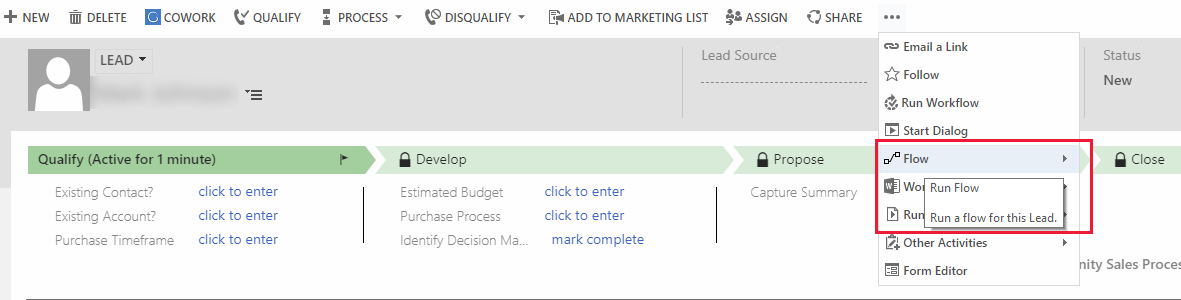
Miljøer bruker samme miljø som miljøet befinner seg i. Hvis du vil ha mer informasjon om Power Automate-miljøer, kan du se Bruke miljøer i Power Automate
Power Automate-integrasjonen er ikke tilgjengelig i følgende service eller geografiske områder.
- Microsoft Power Apps US Government
- Tyskland
Når Power Automate-integrasjonsfunksjonen er aktivert, legges følgende rettigheter til i Diverse-delen i Tilpasning-fanen for sikkerhetsroller.
Navn: prvFlow
Navn: prvFlow
Forutsetninger
En Power Automate-tilkobling for kundeengasjementsapper (anbefalt). Mer informasjon: Koblinger
Én eller flere flyter som er opprettet i Power Automate-miljøet, for bruk med kundeengasjementsapper. Mer informasjon: Opprette en flyt ved hjelp av kundeengasjementapper
Aktiver Power Automate i organisasjonen
Som standard kan alle sikkerhetsroller la brukere kjøre flyter på oppføringene som de har tilgang til.
Hvis du vil aktivere Power Automate i organisasjonen, kan du følge disse trinnene.
Viktig
Når alternativet for Power Automate-integrering er aktivert, kan det ikke deaktiveres.
Hvis du bruker policyer for betinget tilgang til å begrense tilgangen til Power Automate og funksjonene, må følgende apper tas med i policyen for skyapper:
- Microsoft PowerApps
- Microsoft Flow
For øyeblikket er det ikke nok å ha betinget tilgang bare til Microsoft Flow. Hvis du vil vite hvordan du konfigurerer policyer for betinget tilgang, kan du se Planlegge en distribusjon av betinget tilgang og Styre tilgang til Power Apps og Power Automate med Microsoft Entra policyer for betinget tilgang.
Velg et miljø i administrasjonssenteret for Microsoft Power Platform.
Velg Innstillinger>Produkt>Virkemåte.
Under Vis virkemåte velger du Vis Power Automate i skjemaer og på områdekartet for å aktivere Power Automate. Når denne innstillingen er aktivert, kan den ikke deaktiveres.
Velg Lagre.
Tips
Power Automate-menyen viser bare flyter som begynner med Microsoft Dataverse-utløseren Når en oppføring velges, og inneholder minst én utløser eller handling som refererer til oppføringen.